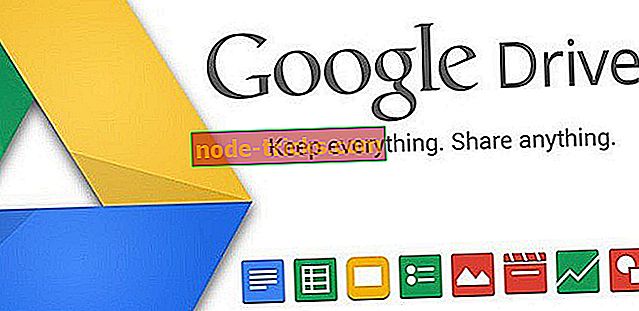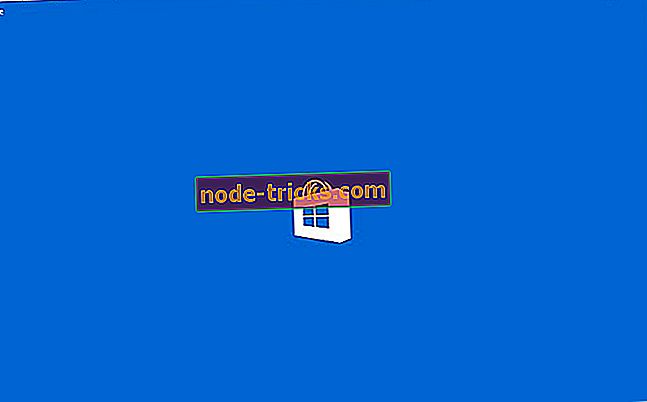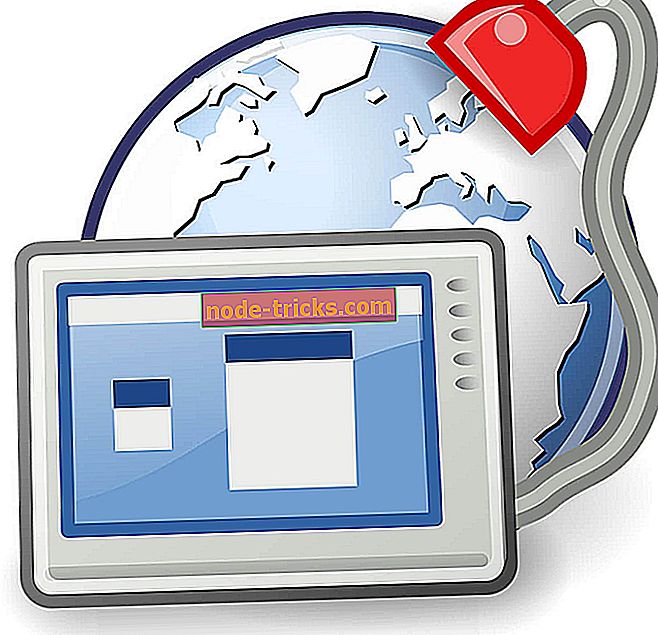لا يعمل برنامج ألعاب Logitech في Windows 8.1 و 10 لبعض المستخدمين
تستمر المزيد من المشكلات لمستخدمي Windows 8.1 الجدد - الآن ، يبدو أن بعض مستخدمي Logitech يقومون بالإبلاغ عن مشكلات في برنامج ألعاب Logitech في Windows 8.1

لقد أخذنا استراحة من الإبلاغ عن مشكلات ومشاكل Windows 8.1 ، لكننا عدنا إليها مرة أخرى. وفقًا لنشر المنتدى الأخير على منتديات دعم Logitech ، يقوم مستخدم واحد على الأقل بالإبلاغ عن مشكلات في Windows 8.1 مع برنامج ألعاب Logitech. إليك ما قاله:
قمت مؤخرًا بالترقية من Windows 7 Ultimate x64 SP1 إلى Windows 8.1 Pro x64. كان هذا تثبيت نظيف. كل شيء قمت بتثبيته حتى الآن يعمل دون أي مشاكل (ويشمل ذلك جميع أجهزتي الأخرى). أنا أملك الكثير من منتجات Logitech ولكن بالنسبة لهذا الكمبيوتر الشخصي (جهاز الكمبيوتر الرئيسي) ، أستخدم لوحة مفاتيح Logitech G710 + ولوحة مفاتيح Logitech G400. يستخدم كلاهما برنامج Logitech Gaming كسائق ومدير ملف تعريف وما إلى ذلك. بغض النظر عن ما جربته ، لن يتم تثبيت برنامج Logitech Gaming بشكل صحيح ، وبعد أن يحاول البعض ... حتى لو تم تثبيته في نهاية المطاف ، سيتعطل التطبيق بشكل متكرر وبشكل عشوائي في كل مكان. عادةً ما يتعطل برنامج الإعداد ويتجمد الكمبيوتر بالكامل خلال الخطوة 4 من 5 عند التثبيت. التجميد شديد لدرجة أن الملاذ الوحيد المتاح لك هو إعادة تشغيل الكمبيوتر.
بعد إجراء النشر على المنتديات ، أكد عدد أكبر من المستخدمين على حصولهم على نفس المشكلة في Windows 8.1. يقترح بعض المستخدمين إلغاء تثبيت Logitech Gaming Software ، وحذف ملف settings.json ، ثم إعادة تثبيت LGS. عادةً ما يكون ملف settings.json موجودًا هنا: C: \ Users \\ AppData \ Local \ Logitech \ Logitech Gaming Software .
بالنسبة لمعظم المستخدمين الذين يواجهون هذه المشكلة ، حتى عند إجراء تثبيت نظيف ، يبدو أنه عالق في "الخطوة 4 من 5". أيضًا ، يبدو أن تشغيل برنامج تثبيت Logitech Gaming Software في ظل وضع توافق Windows 8.1 لم يحل المشكلة إلا لعدد قليل من المستخدمين. إذا كنت تواجه نفس المشكلة ، فأخبرنا في مربع التعليقات وسنحاول البحث عن إصلاح معًا.
إصلاحات سريعة: برنامج ألعاب Logitech لا يعمل في Windows 10 [تحديث 2018]
1. حاول تعطيل (وليس إلغاء التثبيت) Windows Defender وأي برامج مكافحة فيروسات أو برامج ضارة على نظامك وتشغيل Logitech Gaming Software. قد تعتبر بعض عمليات LGS ضارة حتى لو لم تكن كذلك.
2. في حالة عدم نجاح ذلك ، يوجد حل سريع آخر لمحاولة: حاول تشغيل أداة تثبيت LGS مباشرة من مجلد LGS. يمكنك العثور على هذا المجلد في / user / user / AppData / أو ببساطة البحث عنه باستخدام ميزة البحث في Windows.
3. الحل الأخير ، ولكن فقط للمستخدمين المتقدمين ، هو:
- إصلاح الوقت المحدد قبل بدء تثبيت LGS وإطلاقه
- في حالة إعادة تشغيل LGS لنظامك ، افتح Event Viewer
- ابحث مباشرة قبل الوقت وبعده ، أعادت LGS تشغيل نظامك لمعرفة أسباب الصراع
يمكنك أيضًا محاولة إزالة تثبيت وحذف جميع بيانات LGS (نوصي باستخدام أداة مخصصة لذلك ) وإدخال الوضع الآمن وتنزيله على سطح المكتب وتثبيته مرة أخرى ، وقد يعمل هذا أيضًا ، ولكنه يعتمد فعليًا على إصدار Windows و توافق النظام.
أخبرنا في التعليقات إذا كانت بعض هذه الحلول مناسبة لك.
تحديث - شكرًا جزيلاً لجميع القراء الذين تركوا التعليقات مع الحلول الممكنة ، لذلك فقط توجه أدناه وإلقاء نظرة ، فقط في حالة العثور على حل عملي لك.